 Persoonlijk ben ik van mening dat mijn dorpje een beetje doorschiet in haar ‘strijd’ tegen het afval van haar inwoners (de ‘grijze’ kliko wordt in 2012 slechts 1x per 4 weken geleegd in plaats van 1x per 2 weken), maar met hun keuze voor een persoonlijke online en offline afvalkalender laten ze wel zien hoe je je inwoners op maat van informatie kunt voorzien. Tenminste, dat gaat bijna helemaal goed. Eigenlijk ging het nét ver genoeg mis in Outlook 2010 dat het voor mij voldoende uitdaging was om er voor te zorgen dat ik het voor mezelf wél werkend kreeg. En aangezien ik morgen al weer vergeten ben hoe ik dat gedaan heb, leg ik het vast in een blogpost.
Persoonlijk ben ik van mening dat mijn dorpje een beetje doorschiet in haar ‘strijd’ tegen het afval van haar inwoners (de ‘grijze’ kliko wordt in 2012 slechts 1x per 4 weken geleegd in plaats van 1x per 2 weken), maar met hun keuze voor een persoonlijke online en offline afvalkalender laten ze wel zien hoe je je inwoners op maat van informatie kunt voorzien. Tenminste, dat gaat bijna helemaal goed. Eigenlijk ging het nét ver genoeg mis in Outlook 2010 dat het voor mij voldoende uitdaging was om er voor te zorgen dat ik het voor mezelf wél werkend kreeg. En aangezien ik morgen al weer vergeten ben hoe ik dat gedaan heb, leg ik het vast in een blogpost.
Eerst maar even wat er wél goed is aan de nieuwe kalender.
Allereerst: een afvalkalender bevat de dagen waarop, je raadt het al, het afval opgehaald wordt. Tegenwoordig is het (in ieder geval in Deurne, NL) niet meer zo dat je gewoon elke week op dezelfde dag een paar zakken aan straat kunt zetten. Nee, je hebt aparte inzameling van kerstbomen, plastic, GFT, oud papier, restafval. De ene één keer per vier weken, de ander één keer per jaar of één keer per maand. En op sommige feestdagen wordt er geen afval opgehaald, die momenten worden verplaatst. En natuurlijk wordt niet overal in het dorp op dezelfde dag afval opgehaald.
Genoeg reden voor een kalender dus. Maar in tegenstelling tot bijvoorbeeld lesroosters op een school, verandert de afvalkalender niet gedurende het jaar. Gelukkig maar.
Tot 2011 kreeg je hier in Deurne in December een exemplaar op papier in de bus. Die hing je dan ergens op en als je slim was dan schreef je de data over op een kalender in de keuken of zo, want vooral die afwijkende data konden je nog wel eens verrassen (dan werd het afval namelijk altijd éérder opgehaald dan je gewend was) zodat je met een volle kliko bleef zitten.
Met ingang van 2012 is dat gewijzigd. Je krijgt geen exemplaar meer in de bus, maar gaat naar http://afvalkalender-deurne-nl.thor.opzet.nl/. Inderdaad, geen eigen product van de gemeente, maar een product dat het bedrijf Opzet uit Santpoort Zuid maakt. Gelukkig maar, want dit is een applicatie die ongetwijfeld best wat ontwikkeltijd gekost heeft en ik ben blij dat dat niet alleen van onze gemeentelijke bijdrage afkomstig is.
De werking van de applicatie
De opzet van de applicatie is simpel. Je voert je postcode en huisnummer in en krijgt een persoonlijk overzicht van de inzameldata. Zie ook de afbeelding hierboven.
Wil je tóch graag een kalender hebben om in de meterkast op te hangen, dan kun je die als PDF downloaden. Omdat de kalender nu op maat gemaakt is, past die (bij ons in ieder geval) netjes op 1A4 in de liggende richting. En als je hem print, dan ziet hij er ook compact en overzichtelijk uit:

iCal download
Maar wij zijn natuurlijk digitaal. En daarom werd ik ook meteen aangetrokken door de optie om een iCal bestand te downloaden. Dit is een tekstbestandje dat je kunt importeren in Outlook waarna alle inzameldata ook in je elektronische agenda komen te staan.
Dat deed ik en eerst leek het alsof het niet gewerkt had. Pas na vijf keer herhalen van de handeling ontdekte ik wat er aan de hand was: alle inzamelmomenten werden gepland van 0:00 – 0:00. En dat staat zó hoog omhoog in mijn Outlook agenda (die 8:00 als het normale begin van de dag ziet), dat ik ze niet kon zien.
Een blik op het iCal bestand en even doorkijken van de iCal specificatie maakte al snel duidelijk wat het probleem was. Er stonden geen tijdstippen in. Er stonden alleen dagen in, zoals “DTSTART;VALUE=DATE:20111229” of “DTSTART;VALUE=DATE:20111229”. Op zich is dat terecht. Het is vooraf namelijk niet bekend wanneer de wagen langs komt. Bij ons vaak iets na 8 uur, maar op andere plekken wellicht vroeger of later.En dan zet Outlook er blijkbaar vanuit dat het event om middernacht start en ook weer afloopt. Maar mijn Outlook 2010 had daar blijkbaar problemen mee. Als ik een van de afspraken opende, het vinkje bij “Duurt hele dag” uit en weer aanvinkte, dan werd de afspraak wél netjes in de lopende kop van de agenda getoond.
Als je OS X en iCal het .ics bestand opent dat de website maakt, dan worden de afspraken wél meteen goed weergegeven:

Niet handig dus aangezien ik ze toch gewoon in Outlook 2010 wilde kunnen laten zien. En omdat ik toch iets zou moeten gaan aanpassen, ging ik uiteraard voor 100% personalisatie: Ik wilde dat de afspraken om 8 uur ’s ochtends ingepland werden, dan staan ze duidelijk zichtbaar in de agenda zodat ik er aan kan denken voordat ik de deur uit ga ’s ochtends. Ook wilde ik ze in een aparte Outlook agenda zetten (ik moet mijn werkagenda open stellen voor het secretariaat en daar zijn dit geen relevante dingen voor) én ik wilde een reminder krijgen 15 minuten voor 8 uur op de dagen dat er afval opgehaald moest worden.
En gelukkig blijkt dat een paar minuten werk te zijn om te realiseren, als je eenmaal weet wat je moet doen.
Wil je het ook doen? Volg dan de stappen hieronder. Ik beschrijf het stap voor stap, dus je hoeft niet eens te begrijpen wat je allemaal aan het aanpassen bent.
Ik heb ook geprobeerd of ik de aanpassingen op OS X voor elkaar kon krijgen, maar vreemd genoeg lukte het daar niet. Op het moment dat ik het iCal bestand aangepast had en het in Outlook 2010 gewoon werkte, liet iCal de afspraken helemaal niet meer zien. Daarom hieronder even alleen de aanpassingen voor Outlook 2010.
iCal bestand aanpassen
Voor het aanpassen van het bestand heb je een programma nodig dat kan zoeken en vervangen op basis van reguliere expressies. Voor Windows kan dit met Notepad++. Download het bestand en pak het uit, ik link naar de portable versie, die hoef je dus niet te installeren, alleen uit te pakken.
Ga naar http://afvalkalender-deurne-nl.thor.opzet.nl/ en download het .ics bestand voor jouw adres. Ik heb het niet getest met andere versies van de afvalkalender, dus voor andere gemeenten, maar wellicht werkt het daar ook voor.
Open het .ics bestand in Notepad++
Zet je cursor boven aan het bestand
Klik op Zoeken > Vervangen (of Ctrl+H)
Zet de Zoekmethode op Regulier expressie

Vul bij “Zoeken naar:” in:
DTSTART;VALUE=DATE:([0-9]*)
Vul bij “Vervangen door:” in (dit is één regel zonder spaties!):
DTSTART;TZID=Europe/Amsterdam:\1T080000\rBEGIN:VALARM\rTRIGGER:-PT15M\rACTION:DISPLAY\rDESCRIPTION:Reminder\rEND:VALARM
Klik nu op “Alle vervangen”.
In mijn geval kreeg ik de melding dat er 81 vervangen plaats gevonden hadden.

Vul nu bij “Zoeken naar:” in:
DTEND;VALUE=DATE:([0-9]*)
En vul bij “Vervangen door:” in (ook dit is één regel zonder spaties!):
![]()
Klik nu weer op “Alle vervangen”.
Ook nu zou je melding moeten krijgen van 81 vervangingen.
Sla het bestand op.
Importeren van de iCal in Outlook 2010
Ook bij het importeren van de .ics in een aparte agenda hebben de iCal gebruikers het een stuk gemakkelijker dan Outlook 2010 gebruikers op Windows. Bij iCal krijg je netjes de vraag of je de agenda in een bestaande agenda wilt invoegen of dat er een nieuwe aangemaakt moet worden. Kies je voor die tweede optie, dan wordt de naam van de agenda uit het iCal opgehaald en gebruikt.
Bij Windows worden de afspraken gewoon automatisch en zonder vragen in je standaard agenda geplaatst. Gelukkig kun je ze daarna snel en eenvoudig (als je weet hoe) overzetten naar een aparte agenda.
We beginnen met het aanmaken van een nieuwe agenda voor de afvalkalender:

Klik met de rechtermuisknop op “Mijn Agenda’s: en kies “Nieuwe agenda”
Geef de agenda als naam (bijvoorbeeld) “Afvalkalender
Nu importeren we het .ics bestand:

Klik in Outlook 2010 op Bestand > Openen > Importeren

Kies “Een iCalendar (.ics) of vCalendar-bestand (.vcs) importeren en klik op “Volgende >”
Selecteer het ICS bestand op je computer.
Je ziet als het goed is nu verder niets gebeuren, maar de data worden gewoon geïmporteerd en geplaatst om 0:00 uur ’s nachts (daar kun je dus zien).
We gaan nu al de geïmporteerde afspraken verplaatsen van de standaard agenda naar de net aangemaakt Afvalkalender agenda.
Klik op Beeld > Weergave wijzigen > Lijst

Je ziet de agenda items nu als een tabel.
Klik met de rechtermuisknop op de grijze balk met de tabelkoppen en kies “Veldkiezer”

Kies nu “Alle afspraakvelden” en sleep dan het veld “Gewijzigd” naar de grijze balk met tabelkoppen.

Klik nu op de kolomkop “Gewijzigd” zodat de agenda-items gesorteerd worden op dat veld. De nieuw geïmporteerde afspraken van de afvalkalender moeten nu bovenaan staan:

Klik met de linkermuisknop op de bovenste afspraak, hou de SHIFT-toets ingedrukt en scroll naar onderen totdat je de laatste afspraak van de afvalkalender ziet. Klik daar ook zodat alle afspraken van de afvalkalender geselecteerd zijn.
Sleep ze nu naar de nieuw aangemaakte agenda Afvalkalender:

Klik weer op Weergave wijzigen in de ribbon en kies voor een van de andere weergave opties.
De inzameldata zijn nu goed zichtbaar, in een aparte agenda die alleen voor mij zichtbaar is, van 8:00-8:10 uur op de dagen dat het inzamelen plaatst vindt en ik krijg 15 minuten voor tijd een waarschuwing. Op mijn iPhone en de iPad zie ik de ophaalmomenten (als ik dat wil) gewoon als één geheel met alle andere afspraken en ook in Outlook 2010 kun je ze naar keuze samen tonen met de andere afspraken of apart.
Niet voor iedereen bruikbaar. Maar ik weet dat ik het over een jaar zeker ook weer wil doen. 🙂



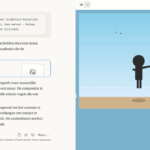
Knap dat je dit uitgevogeld hebt. Dit gaat pas echt zoden aan de dijk zetten als alle gemeenten de afvalkalender uitsluitend online beschikbaar stellen.
Zwolle heeft ons dit jaar een flyer doen toekomen dat de afvalkalender online (in pdf) beschikbaar is. Zou een besparing opleveren. Ik begrijp niet hoe je met het A4-tje van de flyer bespaart op het A4-tje van de afvalkalender. Dit levert zelfs extra kosten op: ik heb de afvalkalender nu moeten downloaden en printen. Twee A4-tjes dus, ofwel weer een boom 🙁
De afvalkalender hangt op een vaste plek en er is sprake van een vast schema. Het is tot op heden nog niet fout gegaan.
Ik zou zeggen, stuur ze in Zwolle een mailtje met een verwijzing naar http://www.opzet.nl/afvalwijzer
Voor de duidelijkheid: ik heb 0,0 te maken met het betreffende bedrijf, maar als ik een oplossing zie die goed werkt (OK, voor Windows gebruikers kost het paar handelingen extra) dan vind ik het geen probleem om daar melding van de maken. Dus als iemand in een gemeente woont waar ze vergelijkbare oplossingen van andere bedrijven hebben die ook goed werken, dan hoor ik het graag (gooi maar gewoon in de reacties hieronder en zorg even dat het door de SPAM-filter komt! 😉 ).
Pierre, hartelijk dank voor je uitleg. Ik heb de agenda inmiddels in Google Agenda geïmporteerd. Onaangepast, maar het werkt prima. Wel opletten geblazen nu het restafval maar 1 x per maand wordt opgehaald.
Hoi Antoine,
Dank je voor de tip! Ik had helemaal niet aan Google Agenda gedacht. Ik heb opgeschreven hoe je daar het bestand kunt importeren. Zie dit bericht.
Leuk is dat, via een workaround je ook automatisch de SMS notificaties kunt toepassen op de afvalkalender. Krijg ik voortaan kwartiertje vooraf een SMS-bericht. 🙂